情况一:第一次打开软件,wifi助手提示忽略没看到,待下次使用用户直接点启用按钮提示没有无线网卡。
如图:
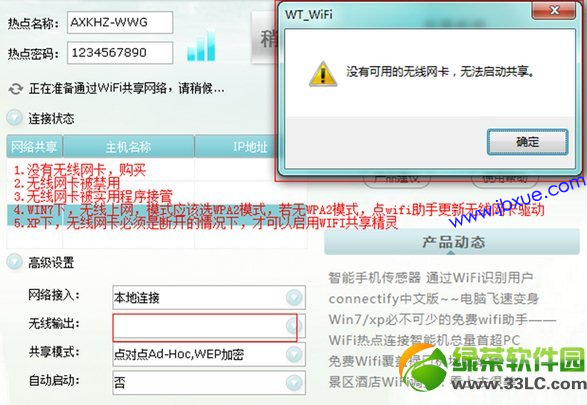
原因:
1.台式机没有无线网卡。
2.笔记本无线网卡被禁用或占用。
解决方案:
1.台式机购买无线网卡。
2.笔记本无线网卡被禁用去网络连接启用无线网卡,被占用就更改无线网卡的配置如图:
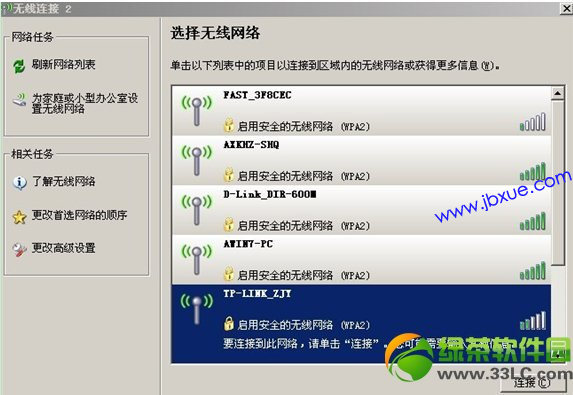
必须显示热点信号:

若不显示,这里打勾(或者在实用程序里面修改)。
情况二:启动软件按钮,无法启动变成x状态。
“wifi共享精灵用不了,电脑已经联网了,就是wifi共享精灵启动不了。前几天还能用,今天突然不行了。”如图:
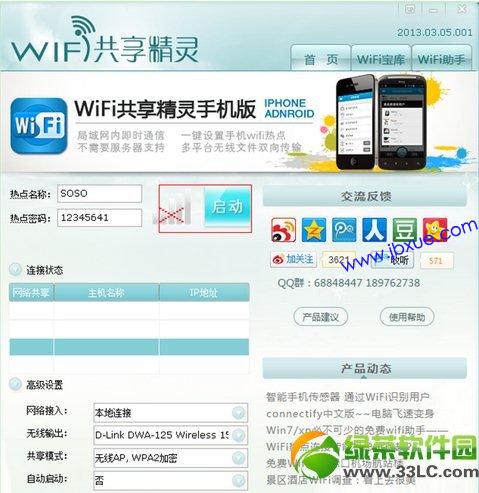
原因:如图,一般都是虚拟网卡被禁用出现这种情况。
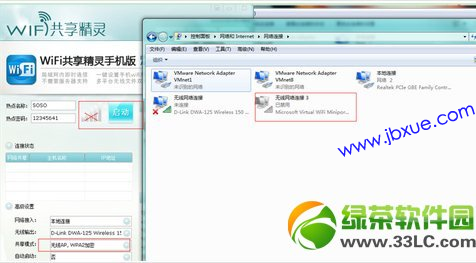
解决方法:1.打开软件,同时打开网络连接,一定要同时。点启动按钮,同时鼠标刷新网络链接的空白右击刷新,或出现一个虚拟网卡,鼠标选中虚拟网卡右击启用。如图:

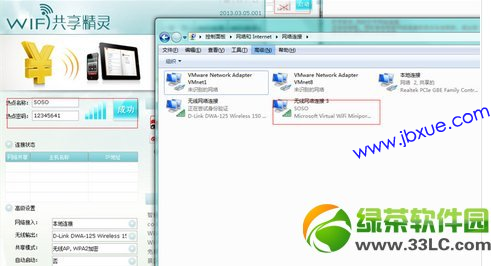
如果上述解决方案不能解决,没有出现无线网卡驱动禁用,并且出现wt-wifi停止工作。
在开始搜索输入cmd启用命令,输入如下命令:

每行结束按回车显示文字。然后重启软件就可以了哦。
希望以上介绍的方法,可以帮助大家解决wifi共享精灵启动不了的问题,good luck。